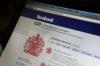Если вы публикуете свои собственные видео на ТИК Так, в какой-то момент вам, вероятно, придется отредактировать свои видео. Хотя вы можете редактировать свои видео в TikTok, на самом деле вы не ограничены инструментами редактирования, которые TikTok предлагает в своем приложении.
Содержание
- Как редактировать видео в TikTok
- Какое приложение лучше всего подходит для редактирования видео TikTok?
- Можно ли редактировать клип в TikTok?
В этом руководстве мы рассмотрим параметры редактирования видео TiKTok, покажем, как редактировать клипы в TikTok и ответьте на несколько вопросов о редактировании видео о популярном сервисе для обмена короткими видео. приложение.
Рекомендуемые видео
Легкий
20 минут
Видео TikTok, которое вы хотите отредактировать.
Мобильное приложение ТикТок.
Аккаунт в Тик Ток
Приложение для редактирования видео TikTok, такое как Funimate.
Как редактировать видео в TikTok
Когда дело доходит до редактирования видео TikTok, у вас есть несколько вариантов. Вы можете либо редактировать свои видео изнутри TikTok, используя его собственные инструменты редактирования, либо загрузить отдельное приложение для редактирования видео, редактировать свои видео там, а затем поделиться отредактированным видео в TikTok.
Инструменты редактирования в TikTok
TikTok предназначен не только для записи и публикации видео. Ты можешь используйте Тик Ток также заняться легким редактированием видео. После того, как вы записали видеоклип или загрузили его в TikTok, вам откроется экран с несколькими вариантами редактирования. На этом экране TikTok позволяет вам добавлять текст, стикеры, использовать эффекты, добавлять фильтры и обрезать видео.
Редактирование видео TikTok с помощью сторонних приложений для редактирования видео
Вы также можете использовать стороннее приложение для редактирования своих видео, а затем публиковать их в TikTok. Эти приложения, как правило, имеют более полнофункциональные инструменты редактирования, но они также, как правило, просят вас заплатить за доступ к более дорогим инструментам и за такие действия, как удаление водяных знаков из конечного продукта.

Какое приложение лучше всего подходит для редактирования видео TikTok?
Это зависит от ваших потребностей в редактировании видео TikTok. В целом нам нравится приложение Funimate. Он бесплатен и доступен для обоих. Андроид и iOS. Интерфейс Funimate прост в использовании и понятен. Он имеет широкий спектр эффектов, наложений и переходов. А когда дело доходит до редактирования видеоклипов, у вас есть больше возможностей, таких как разделение, обрезка, обрезка и регулировка скорости.
Когда вы будете готовы поделиться своим видео, вы можете сделать это в других приложениях, таких как TikTok, Instagram или YouTube. Вы даже можете бесплатно изменить разрешение экспорта до 720p, до 1080p Full HD, если вы смотрите рекламу, и до 4К Ультра HD если вы перейдете на платную подписку.
Однако у этого приложения есть недостатки: хотя его можно загрузить и использовать бесплатно, Funimate добавит водяной знак на ваших видео, если вы не заплатите за их удаление или не посмотрите рекламу, чтобы удалить их из видео. видео. Кроме того, для доступа ко многим эффектам и фильтрам требуется платная подписка или вам придется просмотреть рекламу, чтобы получить к ним доступ.
Можно ли редактировать клип в TikTok?
Да, вы можете редактировать видеоклипы в TikTok. Вот как это сделать:
Шаг 1: Откройте приложение TikTok и либо снимите видео с помощью TikTok, либо загрузите существующее видео в приложение TikTok.
Шаг 2: Затем вы попадете на экран с множеством белых значков с правой стороны. Эти значки обозначают различные параметры редактирования и настройки видео. Здесь вы можете добавить текст, добавить наклейки, добавить эффекты, добавить фильтры, настроить (обрезать) видеоклип, добавить титры, настроить параметры конфиденциальности или добавить закадровый голос или голосовые эффекты.
В этом руководстве мы сосредоточимся на том, как обрезать видеоклип.

Связанный
- Как деактивировать свой аккаунт Instagram (или удалить его)
- Пользователи TikTok подали в суд на отмену запрета приложений на территории штата Монтана
- Бывший руководитель ByteDance утверждает, что Китай имел доступ к данным TikTok
Шаг 3: Выберите Отрегулируйте клипы икона. Этот значок выглядит как белая кнопка воспроизведения с вертикальным разделением.
Шаг 4: На Отрегулируйте клипы экране вы увидите предварительный просмотр вашего видео вверху экрана и временную шкалу вашего видео внизу (прямоугольник, в котором отображаются все кадры вашего видео). Временная шкала окружена красной рамкой с двумя толстыми маркерами слева и справа. Переместите эти ручки влево или вправо, чтобы отрегулировать продолжительность вашего видео в TikTok.

Шаг 5: Выбирать Сохранять в правом верхнем углу, когда вы закончите обрезать клип.
Примечание о добавлении нескольких клипов в сообщение: Вы можете добавить несколько видео и фотографий в видеопост TikTok — вы просто перейдете на другой экран редактирования (без белых значков). На этом экране выберите По умолчанию вкладка. Затем коснитесь каждого видеоклипа, чтобы редактировать его отдельно. Перемещайте красные маркеры в области шкалы времени, чтобы обрезать клипы. Затем выберите Галочка в правом нижнем углу, чтобы сохранить изменения.
Рекомендации редакции
- Как настроить ленту Facebook для отображения последних публикаций
- TikTok подает в суд на Монтану, пытаясь отменить запрет на приложения на территории штата
- TikTok грозит полный запрет в первом штате США
- Генеральный директор TikTok встретится с Конгрессом в четверг. Вот как смотреть
- Как провести бесплатную проверку биографических данных
Обновите свой образ жизниDigital Trends помогает читателям быть в курсе быстро меняющегося мира технологий благодаря всем последним новостям, забавным обзорам продуктов, содержательным редакционным статьям и уникальным кратким обзорам.